Dans Transkriptor, vous pouvez gérer efficacement vos fichiers en créant des espaces de travail, ce qui vous permet de collaborer avec votre équipe et d'organiser vos projets efficacement. Cette fonctionnalité offre un emplacement centralisé pour toutes vos transcriptions, permettant une collaboration fluide en équipe et garantissant que vos fichiers restent bien structurés et facilement accessibles.
Cliquez sur le nom de l'espace de travail pour ouvrir la page dans le menu de navigation à gauche.
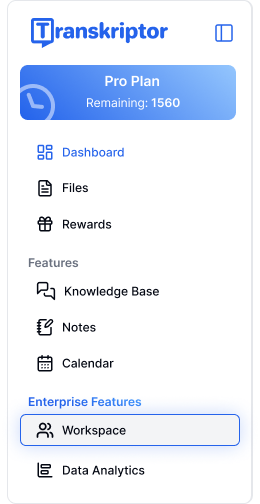
Cliquez sur Créer un espace de travail, entrez un nom pour votre espace de travail, puis cliquez sur Créer pour commencer à organiser vos fichiers.
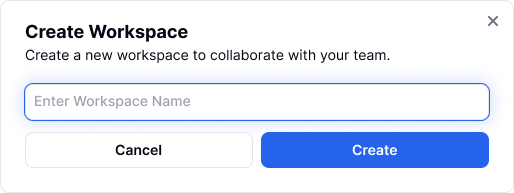
Pour déplacer un fichier unique, cliquez sur les 3 points à côté du fichier et sélectionnez Déplacer vers un espace de travail.
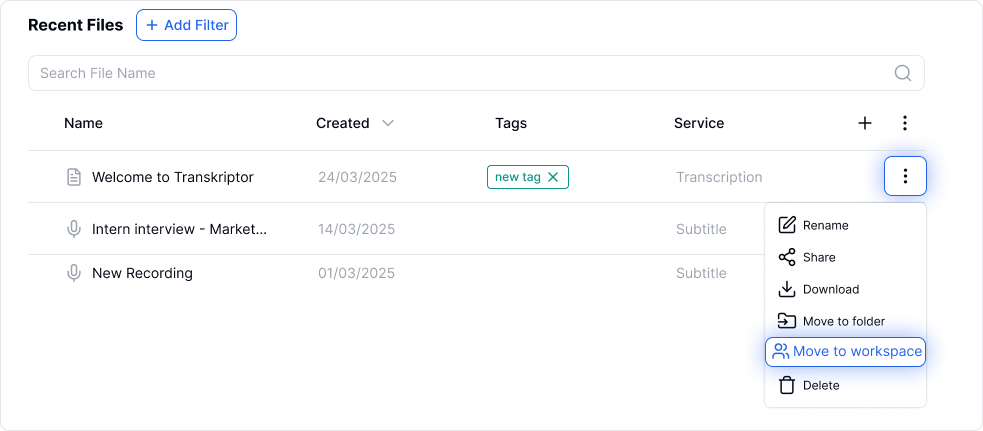
Pour sélectionner plusieurs fichiers à déplacer, cochez les cases à côté de chaque fichier ou utilisez l'option Tout sélectionner. Ensuite, cliquez sur l'icône de déplacement vers l'espace de travail.
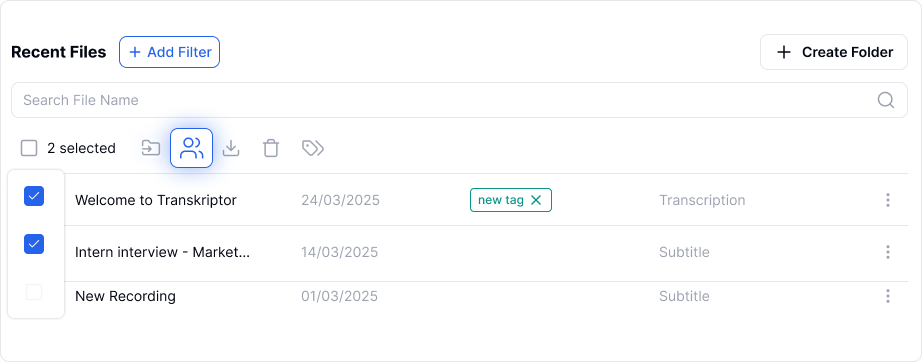
Choisissez l'espace de travail de destination et cliquez sur Déplacer vers l'espace de travail.
Ouvrez la page de l'espace de travail et cliquez sur le bouton Inviter un membre dans la barre latérale en haut à gauche.

Entrez l'adresse e-mail du membre que vous voulez inviter et cliquez sur Envoyer l'invitation.
Un e-mail sera envoyé aux membres invités. Ouvrez l'e-mail et cliquez sur Rejoindre.
Si les membres invités ont déjà un compte Transkriptor, ils peuvent rejoindre l'espace de travail de l'équipe en se connectant avec leur compte existant. S'ils n'en ont pas encore, ils peuvent s'inscrire à un nouveau compte Transkriptor pour rejoindre l'espace de travail.
Après avoir rejoint avec succès l'espace de travail, vous pouvez voir ces membres en cliquant sur la liste des membres.
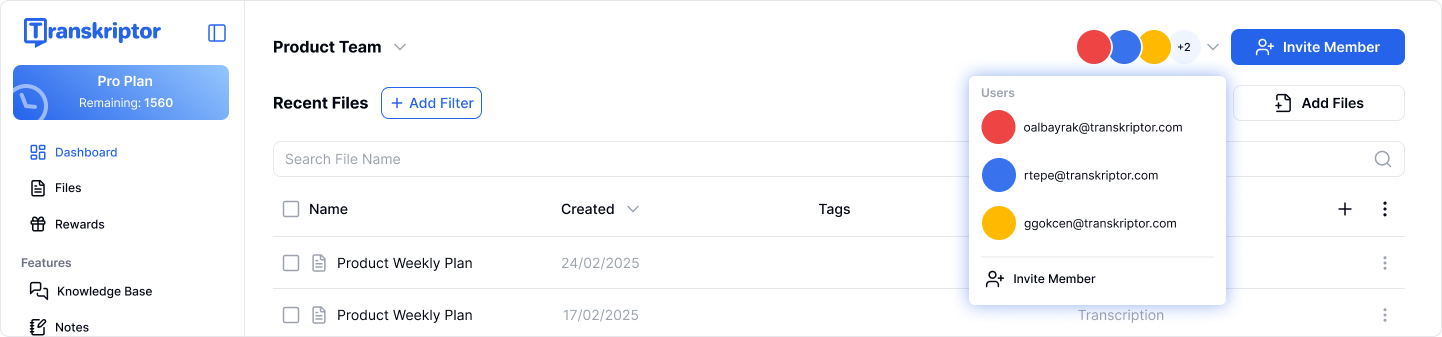
Vous pouvez retirer un membre de votre espace de travail en cliquant sur le [x] à côté de son nom dans la liste des membres, puis en confirmant l'action en cliquant sur Continuer.
Cliquez sur le nom de l'espace de travail pour dérouler le menu.
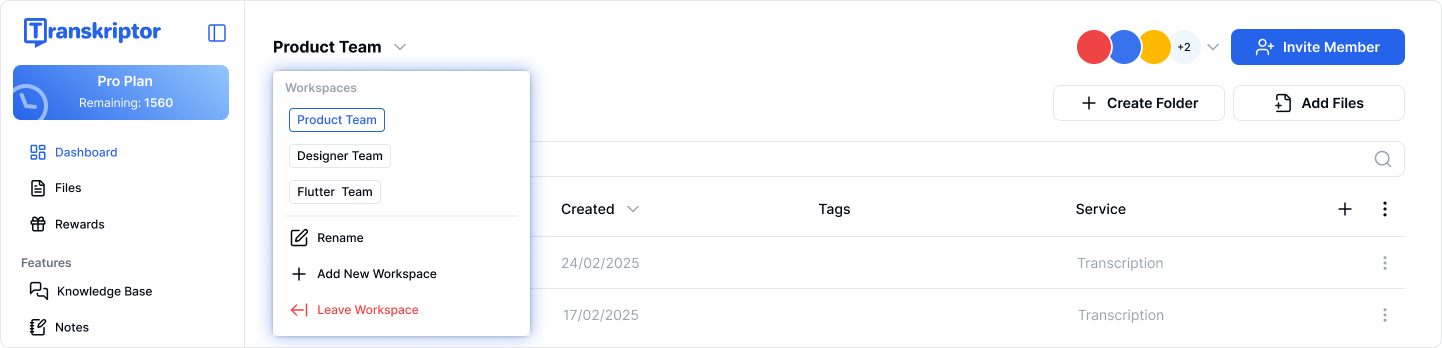
Cliquez sur Renommer pour changer le nom de l'espace de travail ou sur Quitter l'Espace de Travail pour quitter l'espace de travail.